Jak spočítat počet e-mailů podle předmětu v aplikaci Outlook?
Například jste obdrželi mnoho e-mailů se stejným předmětem nebo stejnými klíčovými slovy v předmětech v Outlooku a nyní musíte tyto e-maily počítat, jak to udělat? Tento článek představí snadný způsob jeho archivace.
- Automatizujte zasílání e-mailů pomocí Auto CC / BCC, Automatické předávání podle pravidel; poslat Automatická odpověď (Mimo kancelář) bez nutnosti výměnného serveru...
- Získejte připomenutí jako Varování BCC když odpovídáte všem, když jste v seznamu BCC, a Připomenout, když chybí přílohy pro zapomenuté přílohy...
- Zlepšete efektivitu e-mailu pomocí Odpovědět (vše) s přílohami, Automatické přidání pozdravu nebo data a času do podpisu nebo předmětu, Odpovědět na více e-mailů...
- Zjednodušte zasílání e-mailů pomocí Připomenout e-maily, Nástroje pro připojení (Komprimovat vše, Automaticky uložit vše...), Odebrat duplikáty, a Rychlá zpráva...
 Spočítat počet e-mailů podle předmětu v Outlooku
Spočítat počet e-mailů podle předmětu v Outlooku
Podle níže uvedených kroků spočítejte celkový počet e-mailů se stejným předmětem nebo stejnými klíčovými slovy v předmětech v aplikaci Outlook.
1. Posuňte se do složky pošty, kde budete počítat e-maily podle předmětu, a umístěte kurzor do Okamžité hledání pole pro aktivaci Nástroje pro vyhledávání.

2. Nyní klikněte Vyhledávání > Předmět.
Po kliknutí na tlačítko Předmět vyhledávací kritéria předmět: „klíčová slova“ or předmět: (klíčová slova) se do pole Okamžité vyhledávání vloží automaticky. Viz screenshot:

3. V poli Okamžité hledání nahraďte text Klíčová slova se zadaným předmětem nebo zadaným klíčovým slovem předmětu.
V našem případě vyměníme Klíčová slova s TEST kto 6.01a kritéria vyhledávání se změní na předmět: „Test KTO 6.01“. Viz snímek obrazovky:
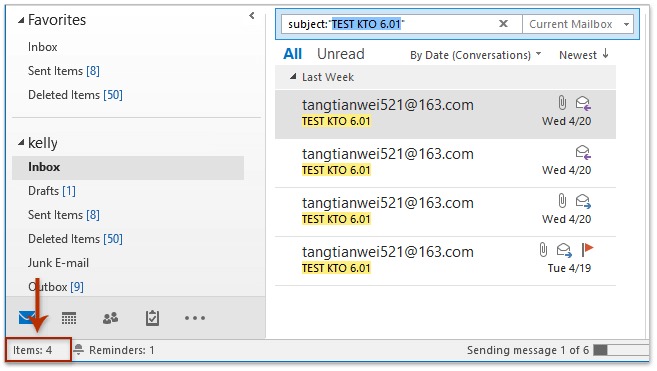
Nyní jsou všechny e-maily se zadaným předmětem nebo se zadaným klíčovým slovem předmětu vyhledány a uvedeny v seznamu e-mailů. Celkový počet těchto e-mailů se zobrazuje ve spodní části navigačního podokna. Viz snímek obrazovky výše:
 Související články
Související články
Počítejte celkový počet konverzací ve složce v aplikaci Outlook
Počítejte celkový počet příloh ve vybraných e-mailech v Outlooku
Spočítejte počet příjemců v polích Komu, Kopie a Skrytá kopie v aplikaci Outlook
Nejlepší nástroje pro produktivitu v kanceláři
Kutools pro aplikaci Outlook - Více než 100 výkonných funkcí, které doplní váš Outlook
🤖 AI Mail Assistant: Okamžité profesionální e-maily s magií umělé inteligence – jedním kliknutím získáte geniální odpovědi, perfektní tón, vícejazyčné ovládání. Transformujte e-maily bez námahy! ...
???? Automatizace e-mailu: Mimo kancelář (k dispozici pro POP a IMAP) / Naplánujte odesílání e-mailů / Automatická kopie/skrytá kopie podle pravidel při odesílání e-mailu / Automatické přeposílání (pokročilá pravidla) / Automatické přidání pozdravu / Automaticky rozdělte e-maily pro více příjemců na jednotlivé zprávy ...
📨 Email management: Snadné vyvolání e-mailů / Blokujte podvodné e-maily podle předmětů a dalších / Odstranit duplicitní e-maily / pokročilé vyhledávání / Konsolidovat složky ...
📁 Přílohy Pro: Dávkové uložení / Dávkové odpojení / Dávková komprese / Automaticky uložit / Automatické odpojení / Automatické komprimování ...
???? Rozhraní Magic: 😊 Více pěkných a skvělých emotikonů / Zvyšte produktivitu své aplikace Outlook pomocí zobrazení s kartami / Minimalizujte aplikaci Outlook namísto zavírání ...
???? Zázraky na jedno kliknutí: Odpovědět všem s příchozími přílohami / E-maily proti phishingu / 🕘Zobrazit časové pásmo odesílatele ...
👩🏼🤝👩🏻 Kontakty a kalendář: Dávkové přidání kontaktů z vybraných e-mailů / Rozdělit skupinu kontaktů na jednotlivé skupiny / Odeberte připomenutí narozenin ...
Přes 100 Vlastnosti Očekávejte svůj průzkum! Kliknutím sem zobrazíte další informace.

